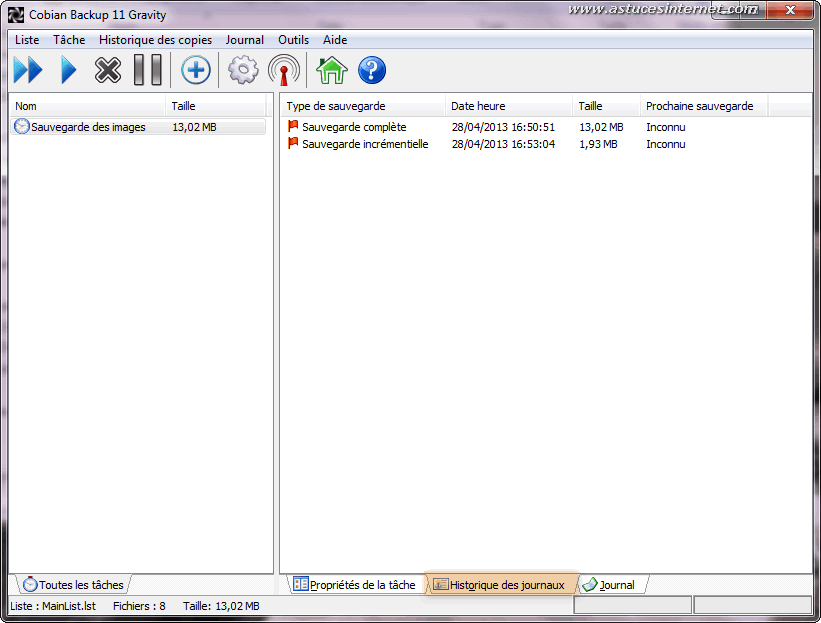Création d’un jeu de sauvegarde avec Cobian Backup
Objectif : Créer une tâche de sauvegarde incrémentielle qui pourra être lancée à la demande (pas de planification). La sauvegarde se fera sur un autre lecteur de l’ordinateur. Il s’agit d’une tâche de sauvegarde basique. Note : Si vous souhaitez des informations sur les différentes options proposées, vous pouvez consulter la page suivante : Cobian Backup 11 : Les options (tâches de sauvegardes)
Etape 1 : Création de la tâche
Cliquez sur le bouton « Créer une nouvelle tâche ». Vous pouvez également faire un clic droit dans la partie gauche de l’interface et choisir « Nouvelle tâche ».
Aperçu :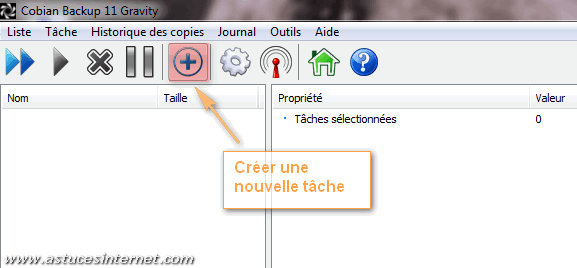
Etape 2-A : Paramétrage de la tâche de sauvegarde (Général)
Donnez un nom à votre tâche et cochez les options désirées. Dans notre exemple, nous souhaitons mettre en place une sauvegarde Incrémentielle.
Paramètres de notre sauvegarde :
Notre sauvegarde récupérera la totalité du contenu des dossiers sources (sous-répertoires inclus). Nos fichiers et dossiers seront toujours copiés dans le même répertoire cible (pas d’horodatage).
Notre sauvegarde sera de type incrémentielle. Seuls les fichiers modifiés ou créés depuis la dernière sauvegarde seront traités par le logiciel. Afin de repérer ces fichiers, la méthode des attributs sera utilisée.
Afin de pouvoir traiter les fichiers qui seraient éventuellement en cours d’utilisation, nous allons utiliser le service Volume Shadow Copy.
Aperçu :
Etape 2-B : Paramétrage de la tâche de sauvegarde (Fichiers)
Définissez les répertoires que vous souhaitez sauvegarder (remarque : les sous-dossiers seront sélectionnés car nous avons coché l’option correspondante lors de l’étape 2-A). Cliquez sur Ajouter pour indiquer les répertoires à sauvegarder.
Ces répertoires seront listés dans la fenêtre « Source ».
Dans notre exemple, nous allons sauvegarder le dossier Dossier_images.
Définissez le répertoire de destination.
Dans notre exemple, nous allons copier les fichiers vers le dossier Dossier_sauvegardes se trouvant à la racine du disque D:
Aperçu :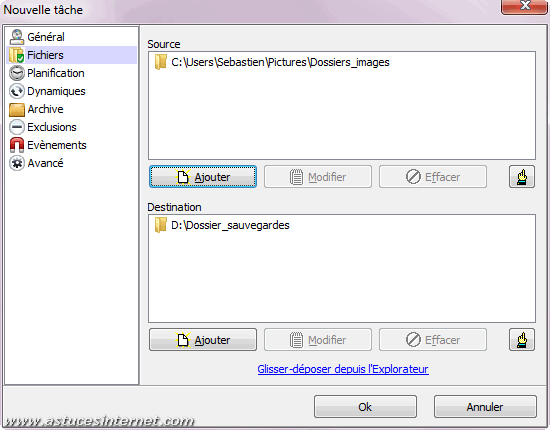
Etape 2-C : Paramétrage de la tâche de sauvegarde (Planification)
Dans notre exemple, nous souhaitons une sauvegarde qui sera lancée à la demande. Nous laissons donc le type de planification sur Manuellement.
Aperçu :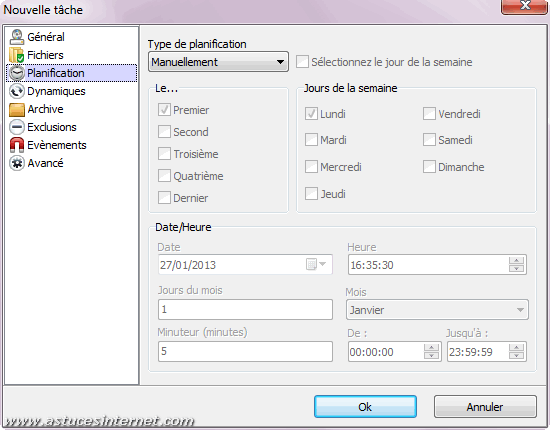
Etape 2-D : Paramétrage de la tâche de sauvegarde (Dynamiques)
Notre sauvegarde sera de type incrémentielle. A chaque lancement de la tâche de sauvegarde, seuls les fichiers créés ou modifiés depuis la dernière sauvegarde seront traités.
La première sauvegarde sera complète (l’option première sauvegarde parquée est cochée dans Outils > Options > Rubrique Moteur > Onglet Avancé).
Plus aucune sauvegarde après la première ne sera complète (option « Faire une sauvegarde complète chaque… » = 0).
Aperçu :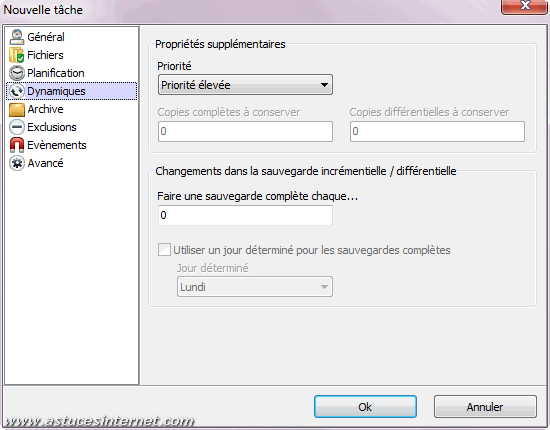
Etape 2-E : Paramétrage de la tâche de sauvegarde (Archive)
Notre sauvegarde ne comportera ni compression, ni cryptage.
Aperçu :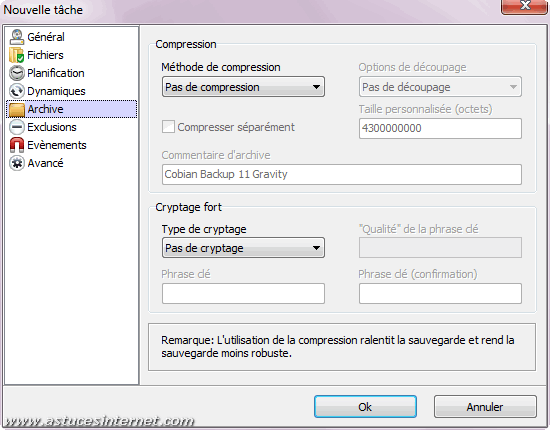
Etape 2-F : Paramétrage de la tâche de sauvegarde (Exclusions)
Notre sauvegarde comportera tous les fichiers (pas d’exclusion de fichiers).
Aperçu :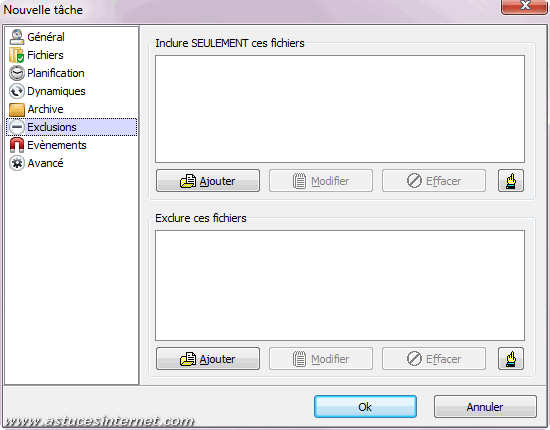
Etape 2-G : Paramétrage de la tâche de sauvegarde (Evénements)
Pas d’événements pré et post-sauvegarde.
Aperçu :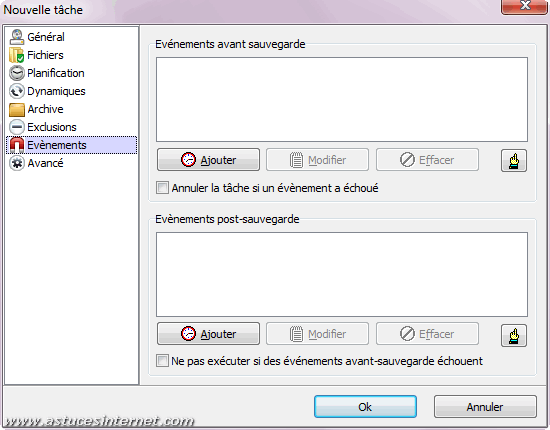
Etape 2-H : Paramétrage de la tâche de sauvegarde (Avancé)
Nous n’allons utiliser que peu d’options pour cette tâche de sauvegarde manuelle.
Notre tâche de sauvegarde va recréer automatiquement un dossier portant le nom du dossier source, nous allons utiliser la méthode des attributs et les dossiers vides ne seront pas conservés dans la sauvegarde.
Aperçu :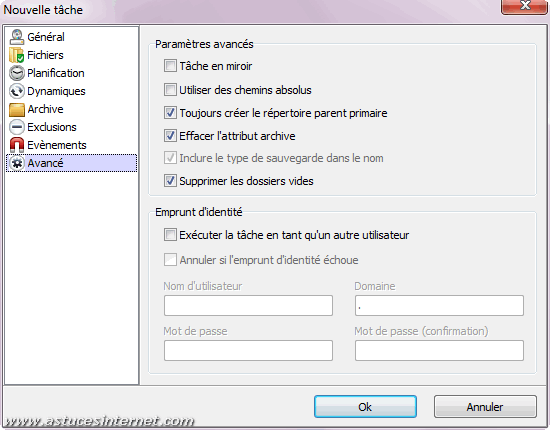
Notre tâche de sauvegarde est paramétrée. Cliquez sur OK pour l’enregistrer.
Etape 3 : Lancement de la sauvegarde.
Pour lancer la sauvegarde, il suffit de la sélectionner dans la liste de gauche, puis de cliquer sur le bouton Exécuter les tâches sélectionnées maintenant.
Aperçu :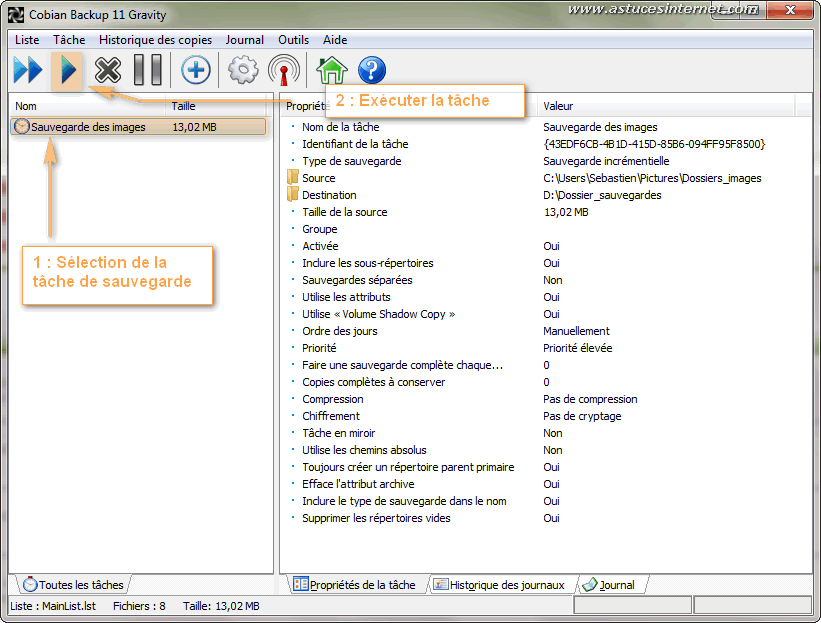
La tâche de sauvegarde est en cours d’exécution.
Aperçu :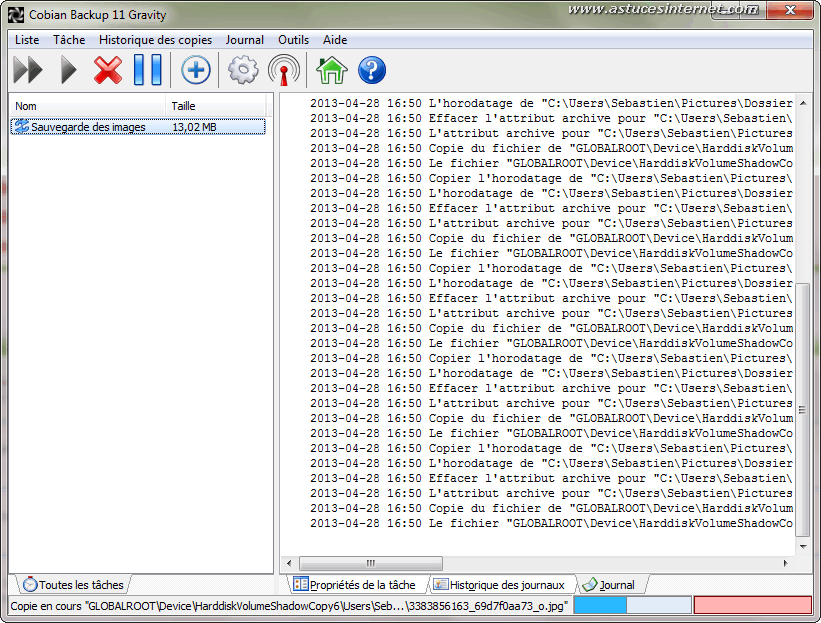
La tâche de sauvegarde est terminée. Vous pouvez avoir la liste des dates de lancement de votre sauvegarde en consultant l’onglet Historique des journaux.
Aperçu :